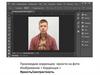Похожие презентации:
Горячие клавиши. Бизнес с Photoshop
1. Бесплатный онлайн- курс «Бизнес с Photoshop»
Горячие клавиши Фотошоп.2. Ctrl+Alt+Z Возврат к предыдущему шагу CTRL+SHIFT+Z Шаг вперед CTRL+J - создать дубликат слоя. CTRL+T - трансформировать слой
CTRL+E - объединить слой с предыдущимSHIFT+CTRL+E - объединить видимые слои
ALT + колесо мыши можно увеличивать или
уменьшать масштаб изображения
3. CTRL+D - снять выделение CTRL+С - Скопировать CTRL+V - Вставить CTRL+Z - Отменить последнее действие Levels (Уровни) CTRL+L
Увеличить CTRL+ +Уменьшить CTRL+ Очистить Backspace или Delete
4. B – кисть; H — рука (также вызывается нажатием на клавишу «пробел»); E – ластик; L – лассо; T – текст; M – выделение области; J
– восстанавливающая кисть;Y – архивная кисть;
5. P – перо; X – перестановка background и foreground при работе с маской; V – трансформация; D — установка цвета белый/черный; [
и ] – уменьшение и увеличение размера кисти.Нажатие данных клавиш вместе с кнопкой Shift
позволяет уменьшить или увеличить жёсткость
кисти;
6. Ctrl + T – свободное трансформирование; Ctrl + U – цветовой тон/насыщенность; Ctrl + D — снять выделение; Ctrl + Shift + U —
обесцветить графическоеизображение;
Ctrl + I — инвертирование цветов;
Ctrl + Shift + I — инвертирование выделения;
7. Ctrl + Shift + L — автоуровни изображения; F6 — отобразить/скрыть палитру цветов; Ctrl + B – цветовой баланс; Ctrl + Alt + B —
прежняя установка цветовогобаланса;
Ctrl + X или F2 – вырезать;
Ctrl + M – кривые;
Ctrl + Alt + M — последние установки кривых;
Ctrl + Shift + U – уменьшить насыщенность
изображения;
8. Ctrl + Q и ALT + F4 – выход из программы; Shift + Пробел или Shift + F5 – заливка; Ctrl + ALT + D или Shift + F6 — растушевка
выделенной области;Ctrl + 0 – растяжение или сжатие изображения до
размеров экрана.
F7 – спрятать или отобразить палитру слоёв;
Alt + клик на изображении глаза палитры слоёв
— просмотр отдельного слоя;
Ctrl+Shift+N — создание нового слоя и
регулировка параметров смешивания;
9. Ctrl+Shift+Alt+N — создание нового слоя и обход установки параметров смешивания; Ctrl + J — клонирование выделения в новый
слой;Ctrl + Shift + J — преобразование выделения в
новый слой и удаление его из фонового слоя;
Ctrl + A, Ctrl + J — дублирование слоя в новый
слой;
Shift + Alt + ] — переход на верхний слой;
Alt + ] – перемещение на один слой вверх;
Alt + [ — перемещение на один слой вниз;
10. Shift + Alt + ( — переход на нижний слой; Shift + Alt + клик правой кнопкой мыши на изображении любым инструментом фотошопа —
переход на слой, который содержит указанноеизображение;
Ctrl + клик по имени слоя в палитре слоёв —
преобразование маски прозрачности
выбранного слоя в контур выделения;
Ctrl + Alt + клик по имени слоя в палитре слоёв —
вычитание маски прозрачности из выделения;
Ctrl + Shift + клик по имени слоя в палитре слоёв
— добавление маски прозрачности выбранного
слоя в контур выделения;
11. + (+) и +(-) при активном выделяющем инструменте — смена режимов смешивания слоёв; Ctrl + ] — Перемещение слоя на один уровень
вперед;Ctrl + Shift + ] — Перемещение слоя на передний
план;
Ctrl + [ — Перемещение слоя на задний план;
Ctrl + Shift + [ — перемещение слоя назад и
расположение его перед фоновым слоем;
Shift + Alt + N — возврат в режим нормального
смешивания;
Ctrl + E — слияние текущего слоя с нижним;
12. Ctrl + Shift + E — объединение видимых слоев; Ctrl + Alt + E — клонирование содержимого всех связанных слоев в активный; Ctrl +
G — группировка с предыдущим слоем;Ctrl + Shift + G — разгруппирование слоёв;
Ctrl + E — объединение связанных слоёв;
Alt + клик на горизонтальной прямой палитры
слоёв или Ctrl + G – группировка соседних слоёв;
13. Ctrl + Shift + Alt + E — клонирование содержимого всех видимых слоев в активный; Alt + клик по пунктирной прямой палитры слоёв
или Ctrl + Shift + G – разгруппирование соседнихслоёв;
От Ctrl + 1 до Ctrl + 5 в диалоговом окне эффектов
– переключение эффектов слоя;
Ctrl + клик по значку страницы внизу палитры
слоёв — создание слоя настройки;
Alt + команда эффектов — блокировка эффектов
определенного слоя;
Ctrl + Shift + S — сохранение «плоской» копии
изображения со слоями.










![+ (+) и +(-) при активном выделяющем инструменте — смена режимов смешивания слоёв; Ctrl + ] — Перемещение слоя на один уровень + (+) и +(-) при активном выделяющем инструменте — смена режимов смешивания слоёв; Ctrl + ] — Перемещение слоя на один уровень](https://cf3.ppt-online.org/files3/slide/t/tb7pSkTlJQqyUzAFVCms4rDKgh0w6W3nZMExiu/slide-10.jpg)


 Программное обеспечение
Программное обеспечение